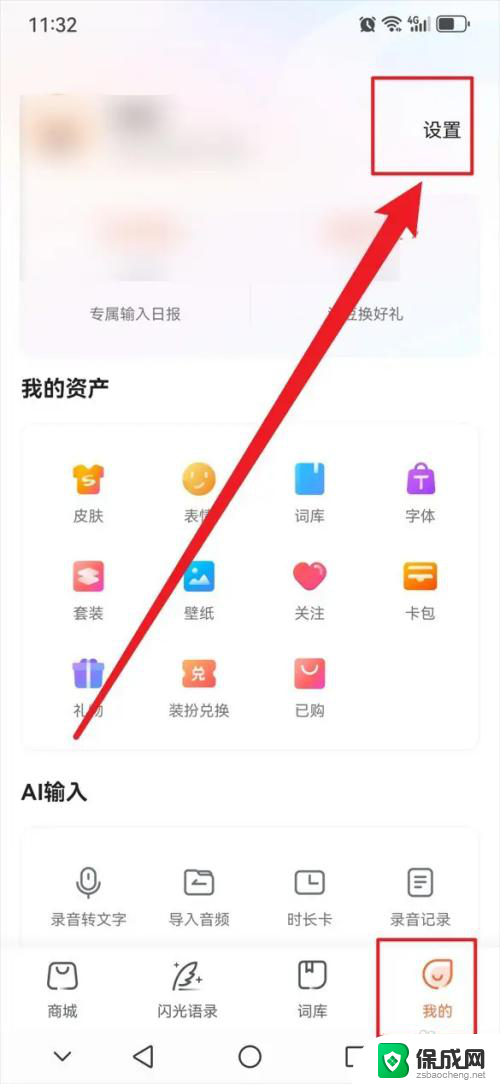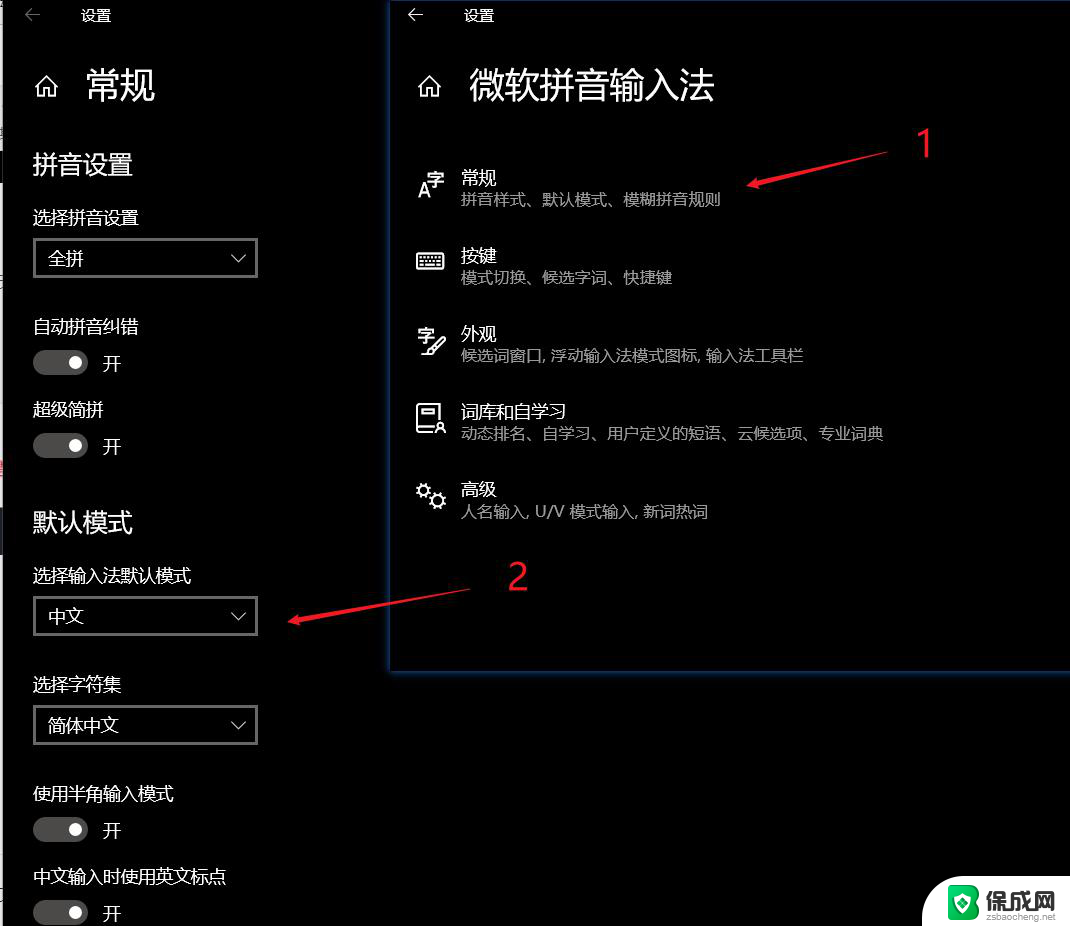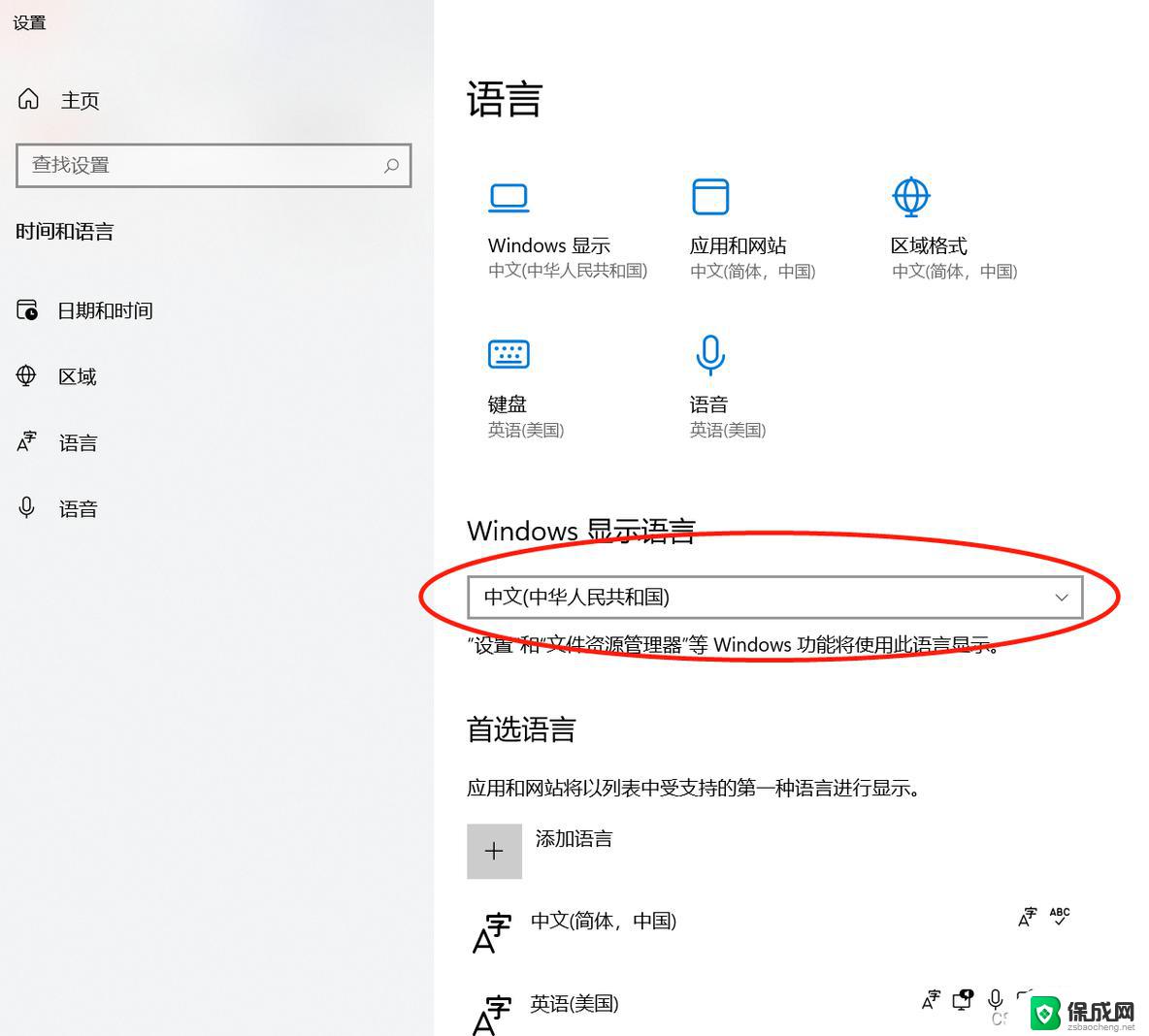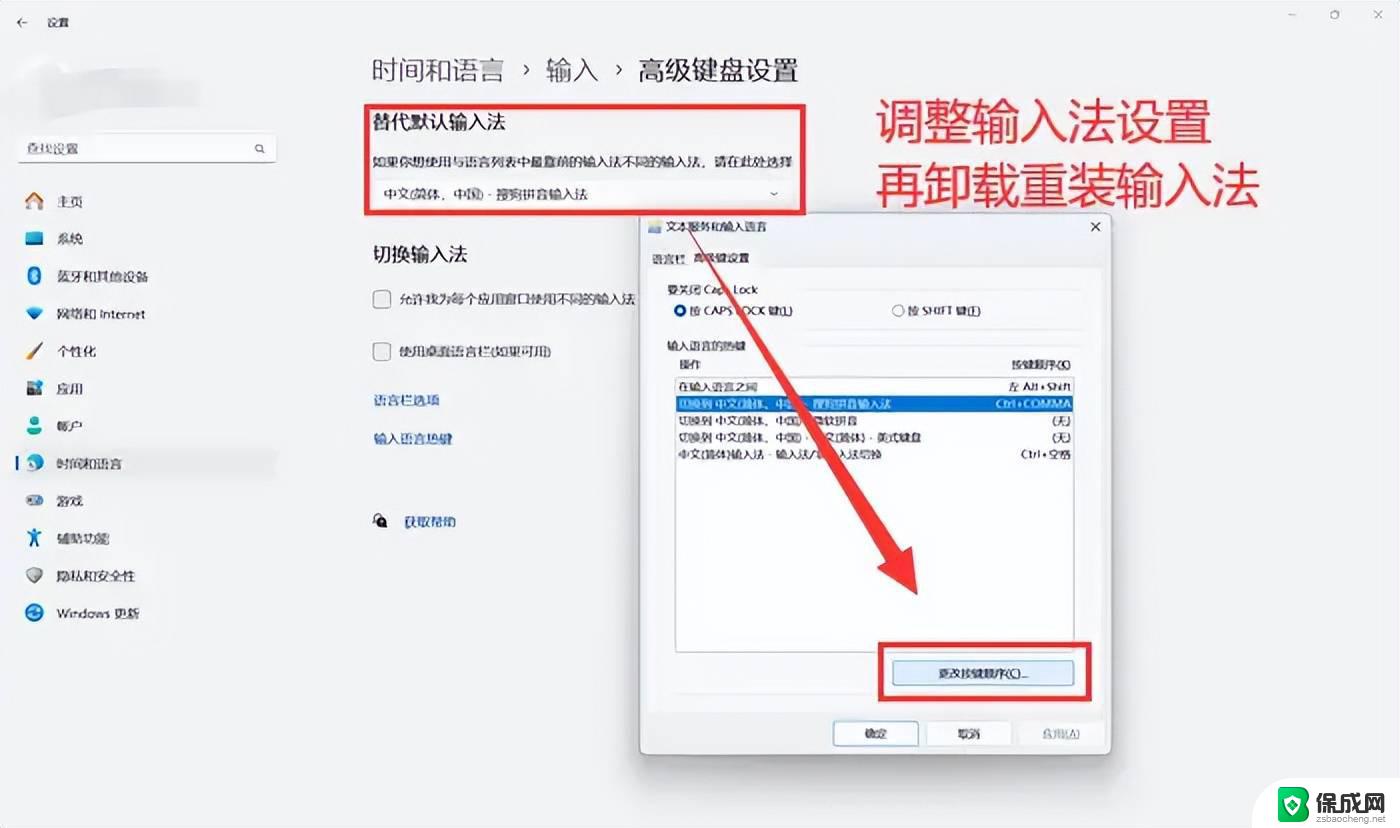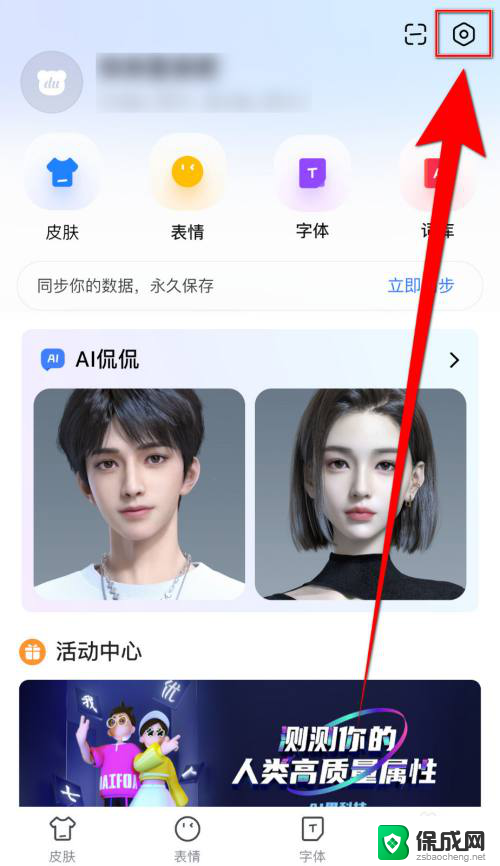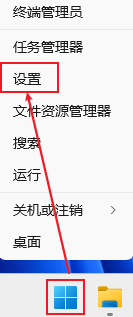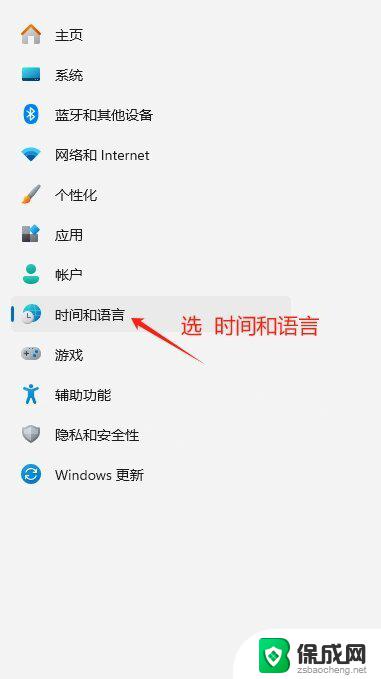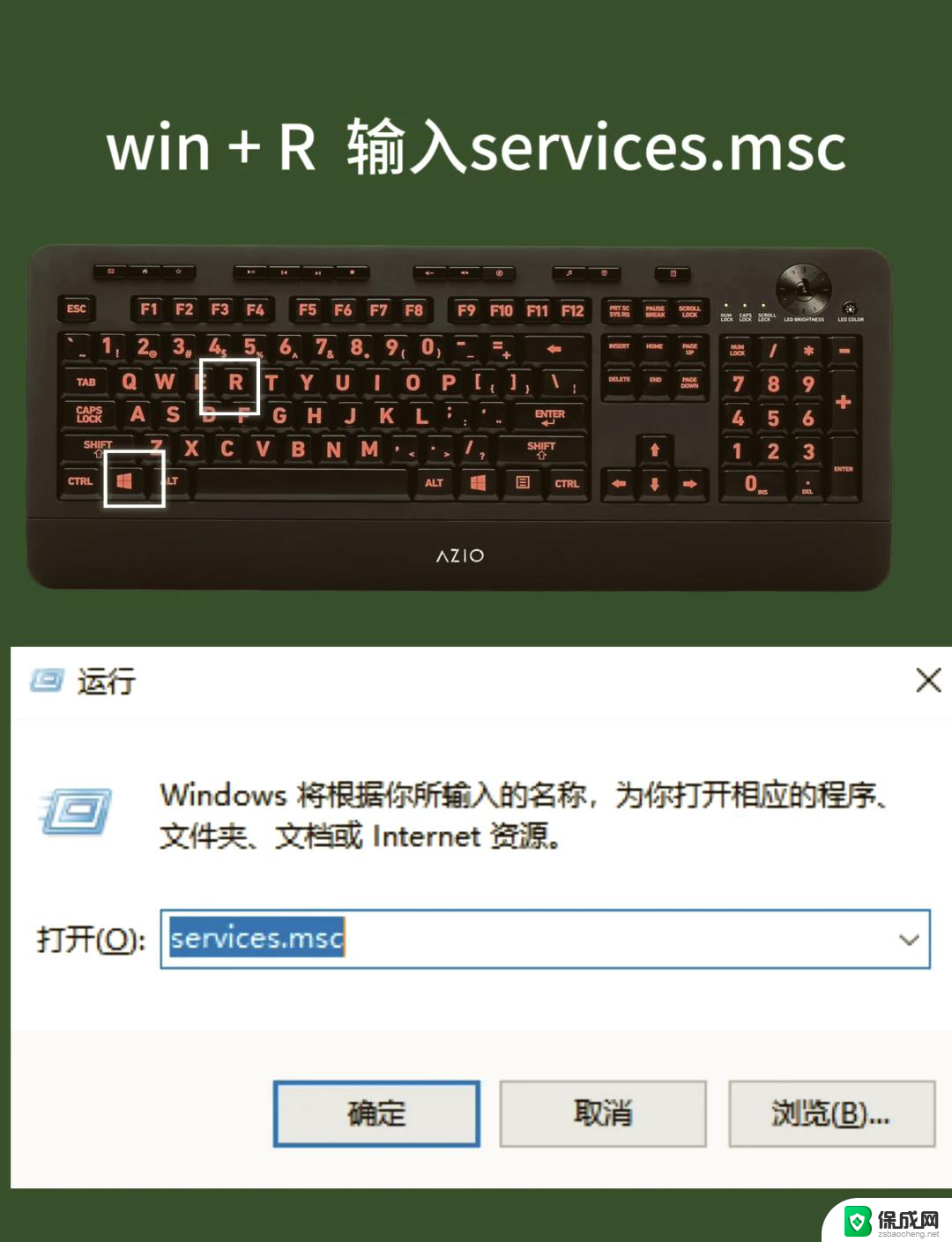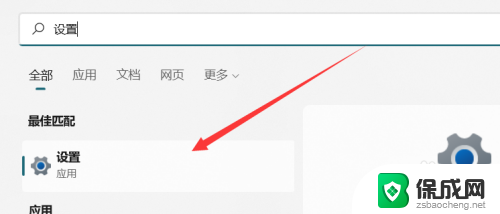intitle:win11如何删除微软拼音输入法 Windows 11微软拼音输入法删除方法
更新时间:2024-10-20 16:44:40作者:yang
在使用Windows 11操作系统时,有些用户可能会觉得微软拼音输入法并不适合自己的需求,想要将其删除,如何在Windows 11中删除微软拼音输入法呢?在本文中我们将介绍几种方法来帮助您轻松地删除Windows 11中的微软拼音输入法,让您的使用体验更加顺畅。让我们一起来看看吧!
具体步骤:
1.点击输入法,点击语言首选项
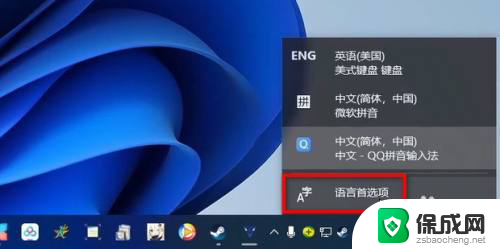
2.点击中文,点击选项
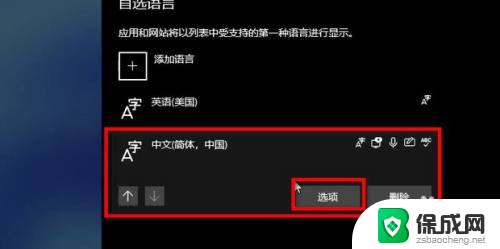
3.点击微软拼音
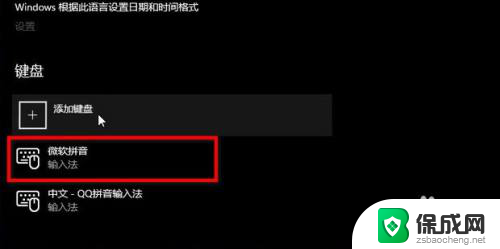
4.点击删除
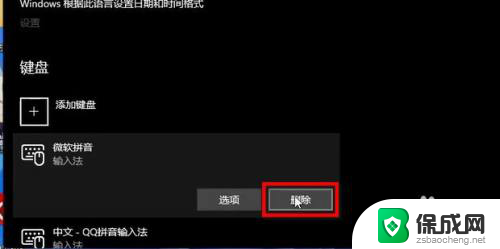
5.这样就删除Windows11中的微软拼音输入法了

以上就是intitle:win11如何删除微软拼音输入法的全部内容,有遇到相同问题的用户可参考本文中介绍的步骤来进行修复,希望能够对大家有所帮助。